Не так давно компания Logitech анонсировала в своей линейке игровых мышей новую модель, которую, следуя традиции избегать чётных цифр, поименовала как G9. Игровые модели на данный момент — двигатель прогресса, потому что самые дорогие системные блоки в интерьерах рядовых квартир собираются именно для 3D игр, и на фоне видеокарты за 300-500 долларов и другой соответствующей начинки 100 долларов за мышь не выглядят безумной тратой. Следовательно, продукт данной категории, невзирая на достаточно высокую цену, вполне может стать массовым. Но только в том случае, если эта цена оправдана потребительскими свойствами.
Сразу можно отметить, что работа над продуктом велась как в плане «ходовых качеств», так и в плане экстерьера. Понравится он или нет, но объективно все основные характеристики современны и прекрасно сбалансированы. В придачу предлагается несколько новинок — инженерных, технических и просто дизайнерских. Рассмотрим по порядку.
Разъяснения относительно качества фотографий и повторов в тексте здесь. А вот здесь приведены фото на одном столе в одном ракурсе Genius 555 Gama, Logitech G9, Razer Krait & DeathAdder.
Комплект поставки

Стандартная коробка в чёрно-зелёных тонах открывает взору на оранжевом фоне мышку в прозрачном блистере, можно её ощупать, но создать полное представление о форме из-за выемки, в которой она расположена, затруднительно. На поверку коробка оказывается раскладушкой, и внутри виден после вскрытия ещё один сменный корпус.

В целом нам достаётся сама мышь, два сменных корпуса для неё, картридж для грузиков, по четыре грузика весом четыре и семь грамм в металлической коробочке, диск с драйверами (есть русская версия) и краткая документация на восьми языках. Ни в ней, ни в надписях на коробке русского языка нет, что я склонен отнести на счёт предоставления на тесты раннего экземпляра, выпущенного для Европы.
Дизайн и эргономика
Сразу стоит сказать, что именно в этом пункте произошла маленькая революция. Концепция мыши предусматривает использование с нею сменных корпусов, которые могут кардинально менять как её форму, так и тактильные ощущения. На данный момент таких корпусов в комплекте, как я уже упоминал, два, и сейчас отдельно в продаже другие не доступны, но ситуация может поменяться. И я надеюсь, что так и будет. Потому что сейчас все три вариации примерно на одну и ту же тему, и потенциал решения остаётся не раскрытым полностью.

Три же вариации потому, что и саму мышку, без накладок, вполне можно рассматривать как самодостаточный рабочий инструмент. Хотя я не нашёл у производителя рекомендаций по использованию её в таком виде, но экспериментально никаких препятствий к этому не выявил. С этого варианта и начнём.

Мышка маленькая, ровненькая, почти симметричная. Верх сделан из нескользкой матовой пластмассы, низ — глянцевый полупрозрачный. Всё чёрное. Правая кнопка продолжает спинку, левая отделена от неё индикаторной панелькой и двухпозиционной кнопкой-качалкой для смены чувствительности сенсора. Между ними находится колесо Microgear, впервые появившееся в серии Revolution и постепенно распространяющееся, по-видимому, на все новые модели компании верхнесреднего ценового диапазона. На левом боку — стандартные две кнопки. В этом варианте они маленькие, на ощупь, тем не менее, отлично различимые и не вызывающие никаких проблем при работе. Нажатие на них, как и на кнопку смены разрешения сенсора, тихое, мягкое, ход небольшой. Основные кнопки звонкие, нажатие чёткое, информативное, но тоже мягкое. В этом варианте доходят до краёв с боков, а спереди даже нависают над телом мыши.
Форму следует признать очень удачной, и для обеих рук она не подходит исключительно потому, что обе дополнительные кнопки расположены на левом боку. А так это средних размеров прекрасная ноутбучная мышь, умеренно удобная даже для большой руки.

Колёсико достаточно глубоко утоплено, и на мой вкус расположено слишком далеко от переднего края. К тому же его с трёх сторон огибает правая основная кнопка, которая у меня вследствие этого постоянно не вовремя срабатывала. Впрочем, я склонен думать, что для большинства пользователей это не станет проблемой.
Выбран вариант переключения режимов колеса кнопкой на брюшке, как в Revolution VX, что есть правильно, поскольку в играх свободный его полёт может стать вполне неприятной неожиданностью. Мне свободное вращение не нравится, но реализовано оно хорошо. Путём недолгой тренировки удалось заставить его поворачиваться на одну дискретную позицию практически без промахов. Будучи раскрученным, колесо не останавливается где-то секунд тридцать, причём первые пятнадцать и не замедляется. Можно легко перейти к финалу огромного документа, а если удастся углядеть в его середине что-то нужное — можно остановить прокрутку, при должной тренировке достаточно быстро.

В дискретном же режиме всё вообще отлично, разве что при быстром вращении звук громкий получается. Клик мягкий, чёткий, при прокрутке в горизонтальном направлении ложных срабатываний в вертикальном практически не бывает. Только вот нажатие на кнопку под колесом не очень комфортное — давить надо достаточно сильно, а клик смазан, не всегда его ощущение совпадает с выполненным действием. Сама механика работы возможно слегка модифицирована со времён Revolution, или же мне попался просто очень удачный конкретный экземпляр.
Кроме уже означенной кнопки переключения режимов работы колеса на брюшке находится кнопка смены профайлов (или всё же профилей?), функциональность которой рассмотрим при изучении драйверов, и две широкие накладки из тефлона, спереди и сзади. Производитель специально отмечает, что для заказа доступны сменные «ножки», так что износ комплектных больших проблем не вызовет. Для удобства их замены предусмотрены специальные канавки, куда можно вставить отвёртку и легко подцепить старую опору. Зацарапались они быстро, но на ходовых характеристиках это не сказалось.

Лазерный сенсор «специального игрового» качества смещён к внутренней стороне, что может измениться при использовании сменного корпуса. В переднезаднем направлении по линии центра тяжести.
Итого две основные, четыре дополнительных и две служебных (не переназначаемых через драйвер и расположенных на нижней поверхности — исключаем) кнопки, и колесо с боковой прокруткой, которое традиционно считаем за пять — получается одиннадцать органов управления.
Сменные корпуса
Носят названия XL (Панцирь) и Precision (Контур), и позиционируются несколько по-разному. В работе я особой разницы в их форме не заметил, а вот материал покрытия — да, отличается, и существенно. Следует сразу сказать, что основные кнопки и колесо остаются не покрытыми, разница в боковинках и задней части.

XL отличается нескользким «резинистым» материалом, гладким и легко собирающим на себе выделения сальных желез. В жаркую погоду рука на нём скорее всего будет потеть. Задняя часть приподнята повыше, под большим пальцем есть наплыв, содержащий на нижней стороне третью тефлоновую полосу.

Precision без наплыва под большим пальцем, задняя часть поменьше. Покрытие жёсткое, шершавое. На поверку оказалось самым приятным для моей руки из всего виденного до настоящего момента. Меня этот несколько даже удивило. А ещё на него никакая грязь не липнет, и, несмотря на уверенный захват, потеть рука скорее всего не будет.

Боковые кнопочки на обоих внешне ничем не отличаются, конструктивно передаточный механизм на XL пластиковый, «растёт» из основания (слева). На Precision это металлические пластины, крепятся к основанию саморезами. Разницы в работе кнопок не заметил. При сжатии мыши в поперечном направлении возможны ложные срабатывания боковых кнопок, но это не когда она в рабочем положении, а когда её поднимаешь за боковые грани. Тогда же (и только тогда!) можно отметить небольшой люфт корпуса по отношению к мыши. Основные кнопки с боков ограничиваются нешироким кантиком в обоих накладках.

Крепление корпуса на мышь происходит путём совмещения их передних частей, после чего сзади накладка опускается вниз до щелчка. Снимается она после нажатия на кнопку, смещающую две защёлки в задней части. Всё происходит легко и естественно, фиксация надёжная, люфт отсутствует.

Рабочий хват
Несмотря на разное позиционирование корпусов, хват при их использовании остаётся таким же, как и при их игнорировании. Мышь в любом случае не позволяет положить на себя руку полностью, упор на неё возможен только той поверхностью ладони, что ближе к пальцам. Захват между большим пальцем и мизинцем. Наиболее удобен такой вариант будет тем, кто привык пользоваться гелевой подушкой для запястья, а также обладателям маленьких ладоней. Хотя в ширину мышь скорее средняя, в маленькой руке она сидит как влитая. Возможно, здесь сказывается ориентация в первую очередь на игровые приложения, где нет времени для руки лежать покойно на мышке, но ведь ничто не мешало вложить в комплект корпуса, отличающиеся друг от друга по размерам и предпочтительным вариантам использования.
Равновесие
Сверху сзади находится отсек для сменных грузиков. Стоит отметить, что при пустом отсеке мышь отлично сбалансирована относительно средней линии, проходящей между дополнительных боковых кнопок. Для тонкой балансировки предусмотрен картридж на четыре отсека, и по четыре же грузика по семь и четыре грамма. Сильно сместить центр тяжести вперёд не получится, даже при установке только в передние отсеки тяжёлых грузов — картридж едва доходит до середины мыши. Однако вбок и назад линию равновесия сдвинуть уже гораздо легче. Я не считаю лёгкость мыши недостатком, и картридж не использовал.

Вес «тушки» без корпуса и грузового картриджа составил 90 грамм, корпуса XL — 30, Precision — 25 грамм. При максимальном комплекте из четырёх грузиков по 7 грамм картридж добавляет ещё 30. Итого по максимуму 150 грамм, а поскольку возможно использование без корпуса, то минимум 90. В наиболее понравившемся мне варианте с корпусом Precision без утяжеления — 115 грамм, что также показалось оптимальным.
Выше гнезда под грузики расположены две щели, удивительно похожие на вентиляционные. Неужели со временем туда можно будет устанавливать вентилятор для охлаждения и обогрева руки? ;-)
В этом разделе считаю важным упомянуть про кабель. Он толстый, в скользкой тканевой оплётке, и очень жёсткий. Так как мышь лёгкая, то кабель реально мешает ею управлять. Приходится формировать из него спираль и как-то крепить к столу. Был бы он мягче, было бы удобнее.
Упущенные возможности, или задел на будущее
Форма мыши и конструктив таковы, что ограничивающим фактором в разработке новых корпусов будет только колёсико, слишком сильно утопленное между кнопками. На сами основные кнопки накладки сделать вполне возможно, боковые специально для этого и предназначены. Вот ещё дисплей и качалка для смены разрешения сенсора могут доставить некоторые проблемы, но решаемые. Размеры можно существенно увеличить во всех направлениях, форму можно изменить до неузнаваемости. Поэтому первое, что приходит в голову — «реанимация» классической для производителя формы игровых серий MX5xx и G5-G7. Даже странно, что такой корпус отсутствует в стандартном комплекте поставки.

А далее, в общем-то, фантазию производителей (и моддеров) мало что ограничивает. Можно воскресить любую легендарную форму, будь то MouseMan или MS IME, или создавать самые причудливые варианты, доселе в природе не встречавшиеся. Стесняясь крайностей, осмелюсь всё-таки предположить, что найдёт своего покупателя и шершавое золото со стразами Сваровски, и плотный розовый мех, и голова Чужого. Огромный потенциал, подкреплённый прекрасными техническими характеристиками, так и шепчет о сменных «шкурках».
Если же оставить все эти имиджевые глупости, то вполне могут быть востребованы корпуса для ладоней разной величины и формы, для разных рабочих хватов, которые даже у одного человека могут отличаться при работе в Photoshop, пролистывании документов и сетевых битвах.

Будет ли что-то реализовано — покажет время; век жизни компьютерных комплектующих сегодня недолог, следующее «разогнанное» поколение наступает на пятки. Поэтому иногда богатая идея остаётся всего лишь намёком для потомков. С другой стороны — что мешает в новом технически изделии оставить старую форму базового корпуса, и тогда пользователь, прикупивший себе пяток сменных накладок, уже ни минуты не будет думать, какую мышку из нового поколения ему выбрать. Вопреки расхожему мнению, качественные мыши живут годами. Плюс к тому, «тушка» с проводком для битв на столе прекрасно уживётся с беспроводной сестрой для управления плеером с дивана. В общем идея мне очень симпатична, а вот становление инфраструктуры для её развития пока вызывает сомнения.
Управляющее ПО SetPoint
Только для этой мыши доступна пятая версия с полностью обновлённым интерфейсом. Как я уже писал, теперь драйвер не универсален, и при обновлении программы нужно выбрать конкретную модель мыши, клавиатуры или комплекта. Размер пакета колеблется от 18 Мбайт для этой мыши до 100 с лишним для беспроводных комплектов с подключением по Bluetooth. Если учесть, что драйвера для Windows XP и Vista могут как совпадать, так и отличаться между собой, а также гарантированно разные версии для 32- и 64-битных ОС, то есть о чём призадуматься в отсутствии неограниченного трафика. Однако по рассмотрению версии на диске и на сайте (после скачивания) я отличий между ними не нашёл. Так что может имеет смысл остановиться на ПО с комплектного диска.

Интерфейс представляет собой окно браузера с закладками слева, из которых выбирается группа логически сгруппированных параметров. При этом производится настройка выбранного там же профиля. Приношу извинения за плохо различимый шрифт на скриншотах — он очень мелкий в оригинале, а картинки в полный размер были бы слишком большими. Первая страничка в основном информативная, там можно выбрать профиль и посмотреть для него текущие настройки.
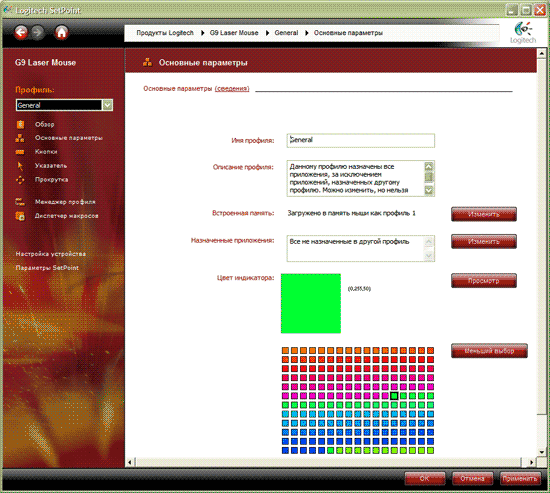
Здесь можно воспользоваться дивной новацией именно этой мыши, не имеющей даже аналогов — назначить цвет светодиодного индикатора, один из 180 предустановленных. Это не «глюк» сжатия картинки, цвета действительно очень трудно различить по представлению в этом диалоге. Но индицируются три их координаты в RGB по шкале от 0 до 255, да и при использовании кнопки «применить» можно наглядно увидеть цвет на мышке. Они на самом деле все разные. Помимо чисто эстетического наслаждения, функция несёт и полезную нагрузку — при помощи цвета можно определить активный профиль и ориентироваться при их переключении. Яркость свечения не регулируется, на мой взгляд оптимальная — видно чётко при ярком свете, но в темноте ночником не служит и, будучи рядом с монитором, фильмы смотреть не мешает.
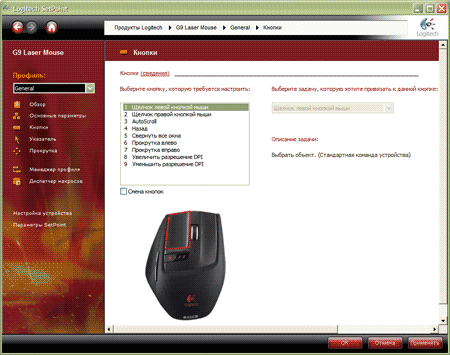
Здесь переназначаются кнопки мыши. Помимо обширного списка предустановленных функций, возможно присвоение кнопкам макросов и комбинаций клавиш, так что выбор будет достаточен для самого изощрённого пользователя.
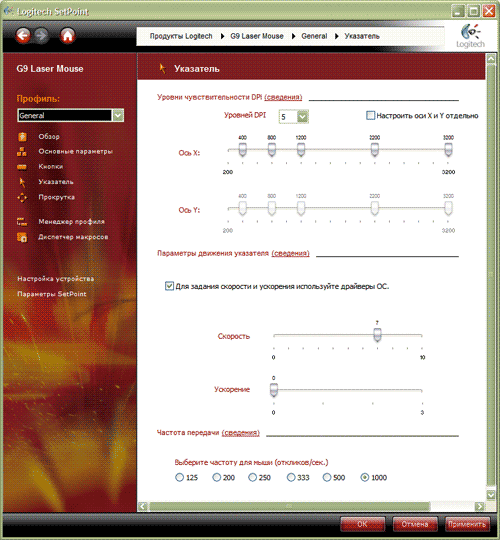
Здесь собраны настройки, влияющие на ходовые характеристики манипулятора. Возможность ограничить частоту опроса порта будет не лишней для пользователей старых машин — при активном перемещении курсора загрузка Pentium 4 3 ГГц составляет до 15%, если частота опроса порта выставлена в 1000 Гц. Чувствительность можно выставлять любую от 200 до 3200 dpi с шагом в 200 единиц. Можно задать до пяти точек фиксированной настройки, между которыми можно переключаться при помощи соответствующих клавиш «на лету». Также для этих точек возможно определение разной чувствительности по осям X&Y. Напомню, что для каждого профиля настройки свои.
Вместе с возможностью регулировки скорости перемещения курсора и её ускорения при быстрых движениях можно настроить мышь под свои нужды очень точно. Максимально аккуратное и достаточно быстрое позиционирование наблюдается при средней или низкой скорости перемещения и высокой чувствительности, однако в этом советы давать трудно — надо экспериментировать самому и выбирать оптимальный вариант.

Это просто настройка скорости прокрутки по горизонтали и вертикали.

Диспетчер профилей позволяет как перенастроить встроенные, так и создавать новые. Вообще, все вышеприведённые настройки вкупе и представляют собой профиль. Их можно создать неограниченное количество, вразумительно их назвать и сохранить на диск. Потом ими (а это просто файлы формата xml) можно обмениваться и т.д. Управление переключением текущего можно отдать на откуп программе, сопоставив каждому исполняемые файлы выбранных приложений. При этом для всех остальных приложений, явно не указанных, будет активен профиль General. Или можно отключить функцию распознавания и вручную переключать профили. Вот тогда пригодятся назначенные каждому из них разные цвета индикатора — для чёткого определения активного.
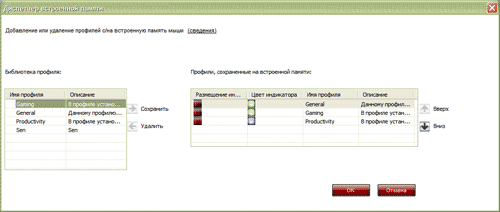
Доступен такой путь управления настройками для профилей, сохранённых в памяти мыши. Кроме трёх встроенных, туда можно записать ещё два. А встроенные можно переконфигурировать. Так что получается пять полностью разных, полностью настраиваемых сетов. Притом работать они будут на любом ПК под управлением Windows XP или Vista в полном объёме, а с другими ОС — частично. Переключение производится той же качалкой, что и переключение разрешения, но с нажатой специальной клавишей на брюшке.
Так происходит, пока мышь подключена к «родительской» машине, т.е. той, где её сконфигурировали в первый раз, или к любой другой, на которой не установлен SetPoint. Если же её подключить к другой машине с установленными драйверами, то будет задан вопрос, сохранить настройки или изменить. При первом выборе управлять мышью из драйвера будет нельзя. При втором — будут потеряны все сохранённые в её встроенной памяти профили. Которые, впрочем, легко восстановить на «родительской» машине. Только не сохраняйте ничего под именем General — этот профиль не может быть перезаписан.
Такой подход на самом деле очень удобен — можно поставить драйвера, всё настроить по своему вкусу, и удалить их. Производитель заявляет о гарантированной сохранности следующих настроек:
- назначения кнопок
- макросы клавиатуры
- настройки разрешения (в точках на дюйм), включая различные наборы выбираемых уровней
- цвет светодиодного индикатора
- скорость обмена данными USB-порта
У меня сохранялись вообще все настройки при переходе на «чистую» машину, на которой никогда не стоял SetPoint. Отличная идея, хорошая реализация.
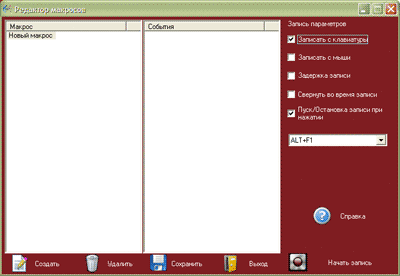
Следующая функция — запись макросов. Их можно назначать на кнопки мыши.

И наконец две информационно-служебные странички.

В целом драйверы работали нормально, однако кнопка «назад» практически всегда выдавала двойное нажатие вместо одинарного, чего не наблюдалось в отсутствии SetPoint. И вот ещё что. На сайте производителя заявлено, что при совместном использовании с другой продукцией Logitech, требующей драйвера более ранней версии, следует установить сначала его, а потом ПО для G9. У меня одновременно был на тестах комплект Wave, и я так и сделал — сначала установил для него четвёртую версию, а потом поверх пятую. После чего четвёртая версия отказалась запускаться, все сделанные в ней настройки были утеряны, и вообще клавиатура и мышь стали работать хуже, чем вообще без драйверов. Впридачу удаление из системы этого букета потребовало пяток перезагрузок, повторной инсталляции четвёртой версии после удаления пятой, и только после этого всё удалось уничтожить. Озадаченный, я воспроизвёл ситуацию на другой машине — она повторилась в точности. Так что не всё гладко с совместимостью со старыми версиями у новой, мягко говоря.
Технические характеристики
В явном виде указаны на сайте и на коробке, что для Logitech явление не частое. Но геймеры — народ пытливый и обычно технически продвинутый, поэтому для игровых мышей скорее это правило, чем исключение. Привожу компиляцию из этих двух источников для любопытных.
| Ресурс кнопок | 8 млн. нажатий |
| Расчётный пробег | 250 км |
| Интерфейс | USB |
| Формат данных | 16 бит на ось |
| Частота опроса порта | до 1000 Гц |
| Режим энергосбережения | отсутствует |
| Управление курсором | фирменная лазерная технология |
| Мощность процессора | 6,4 мегапикселя в секунду |
| Разрешение сканирования | до 3200 dpi |
| Максимальная скорость | 1150-1650 мм/с |
| Максимальное ускорение | 20 g |
| Динамический коэффициент трения | 0,09 μ(k) |
| Статический коэффициент трения | 0,14 μ(s) |
Данные по скоростям перемещения и коэффициентам трения приведены для деревянного шпона, в зависимости от поверхности могут варьировать.
Если вспомнить характеристики G5, то легко заметить, что единственным отличием будет увеличение максимального разрешения сканирования поверхности с 2000 до 3200 dpi.
Поддержка
Сайт компании при переходе по главной ссылке Logitech определяет язык пользователя и переадресует на русскоязычную страницу. Перевод грамотный и полностью адекватный, навигация простая и логичная, описания найти легко. По этой мыши всё написано подробно и толково, что полностью покрывает отсутствие русского языка в буклете из комплекта поставки. Фотографии информативные, указаны системные требования и основные свойства продукта, технические характеристики. Драйверы найти просто, язык автоматически предлагается русский.
Следует отметить, что в последнее время русский сайт наполняется постепенно разной полезной и не очень справочной информацией, что не может не радовать, т.к. отражает заботу о пользователе.
Производитель даёт на мышь три года гарантии, но при покупке этот вопрос надо согласовать с продавцом. Хотя они и не имеют права давать на товар гарантию меньше, чем заявлено производителем, у нас такое встречается, так что будьте внимательны. Получение же услуг по гарантии производителя при закончившейся гарантии продавца зачастую сопряжено со значительным количеством дополнительных телодвижений.
Эксплуатация
Мышь использовалась в качестве основной рабочей, дома и на работе по неделе, также и в игры пришлось поиграть для оценки её целевой функциональности. Хочу сказать, что каких-то особых требований к игровой мыши мне вычленить так и не удалось. Как правило, если у манипулятора хорошие ходовые характеристики и удобная форма, то он себя полностью раскрывает и в повседневной работе, и особенно при обработке графики. Так что некая специальная игровая нацеленность остаётся для меня загадкой. Весь мой опыт говорит о том, что хорошая мышь хороша везде. А всяческие специальные запросы относительно формы и дополнительных органов управления обычно скорее связаны с личными предпочтениями пользователя, чем с преимущественной областью его интересов. Моя задача — оценить уровень реализации заявленных возможностей и дать манипулятору всестороннюю характеристику, а уж выбор за вами, читатели.
Дома, в игровом режиме, при разрешении монитора 1650 х 1080 востребованным оказалось разрешение 2400 dpi при средней скорости перемещения курсора. При этом точность позиционирования выше, чем при 1200 dpi и максимальной скорости перемещения курсора. На работе, при разрешении 1280 х 1024 оптимальным показалось сочетание скорости перемещения курсора чуть выше средней и 1200 dpi. Кому что лучше подойдёт — выбирает каждый сам.
Лапки безупречно скользят практически по любой поверхности, по гладкой трение очень низкое, по матерчатым и шершавым — сильнее, так что можно опять же подобрать оптимальное покрытие под свои привычки. Не всем нравится, когда мышка «парит над столом», кто-то любит более чёткое ощущение сдвига.
Сенсор поставить в тупик удалось рабочей стороной лазерного диска и зеркалом, мелковорсистый зелёный флок он тоже не любит. Примерно тот же результат, что и у других датчиков с лазерной посветкой.
Позиционирование курсора чёткое, ни в играх, ни в графическом редакторе претензий к работе не возникало. Точность и плавность перемещения курсора на самом высоком уровне. Высота отрыва от стола, на которой сенсор ещё работает — два-три миллиметра, оторвать мышь от стола без смещения позиции указателя достаточно сложно. Проще если поднимать сначала заднюю часть.
Частота опроса порта USB была выставлена в драйвере 1000 Гц, по данным PS/2 Rate составила более 1000 Гц. По показаниям другой программы, тоже достаточно старой, MouseRateChecker, оказалась в промежутке от 850 до 950 Гц. Скорее всего, я просто не смог достаточно быстро гонять мышку для достижения предела. Держалась частота стабильно и только при медленном движении снижалась, внезапных необоснованных падений не было. Быстрее не бывает.
Внимание! Высокая частота опроса порта вызывает большую загрузку ЦПУ; например Pentium 4 3 ГГц — до 15%! Это может быть причиной неудовлетворённости работой мыши в ресурсоёмких приложениях, особенно играх. Потому что как каждая конкретная игра распределяет ресурсы — ведомо лишь её создателям.
При подключении к порту PS/2 через переходник не работает. Да и не обещал никто. В новых моделях этот интерфейс не поддерживается ни официально, ни неофициально. Посему будем его потихоньку забывать.
Удлинитель USB длиной 2 метра и KVM работе не мешают. При подключении через референс-KVM Aten CS-1774 не происходит снижения частоты опроса порта и вообще мышь функционирует в полном объёме.
По воспоминаниям о G5 новая мышка точно лучше. Т.е. по ходовым характеристикам и сенсору немного лучше, далеко не все заметят подъём максимального разрешения с 2000 до 3200 dpi. Но вот сменные корпуса, более удобную форму и качественное колесо трудно не заметить. Ну и разноцветный индикатор! Единственное, что мешало — жёсткий хвост.
Легко убедиться в том, что мышиные технологии на данный момент достигли некого пика, и «мегагерцы» становится продавать всё труднее. Не с этим ли связаны многочисленные анонсы «игровых» мышей, зачастую мало чем отличающихся от обычных? Впрочем, не все они одинаково серы, и наиболее интересных представителей мы в скором времени рассмотрим. А пока можно отметить отрадный факт — производители в борьбе за долю рынка опробуют нестандартные решения.
Доступность
На момент написания обзора цена мыши была в районе 100 долларов. Учитывая постоянное снижение курса американской валюты, это не так и много за хорошую игровую мышь. В таблице ниже приведена средняя розничная цена мыши в Москве, актуальная на момент чтения вами данной статьи:
| Logitech G9 | Н/Д(0) |
Выводы
В целом впечатления от эксплуатации весьма благоприятные. Хорошая эргономика в рамках своего класса и размеров и качественное исполнение выгодно оттеняют богатый внутренний мир манипулятора, позволяющий ему всерьёз претендовать на место на столе и в душе компьютерного игрока. Конечно же героиня сегодняшнего обзора заслуживает награды сайта «За оригинальный дизайн».

Достоинства
- Качественные материалы, качественная сборка
- Удобная для небольшой и средней руки в целом классическая и нейтральная форма
- Сменные корпуса
- Картридж с разновесами для точной балансировки
- Много кнопок, все их можно настраивать и использовать
- Все заявленные функции выполняет безупречно
- Удобное настраиваемое колесо
- Очень высокая точность позиционирования курсора за счёт букета технологий
- Настраиваемый цвет светодиодных индикаторов
- Отличное управление через комплектное ПО, возможность сохранения профилей в памяти мыши, возможность работы без драйвера на любом ПК под управлением Windows с сохранением выбранных профилей
Недостатки
- Жёсткий провод
- Недоработки комплектного ПО
Особенности
- Проводной интерфейс для максимальной частоты опроса порта
- Малый выбор сменных корпусов, имеющиеся в комплекте по сути однотипны
- Правая кнопка огибает колёсико, возможны случайные нажатия
Рекомендации производителю
- Хотелось бы видеть большой выбор сменных корпусов, хороших и разных
- Хотелось бы видеть беспроводной вариант
- У проводного кабель хотелось бы помягче


